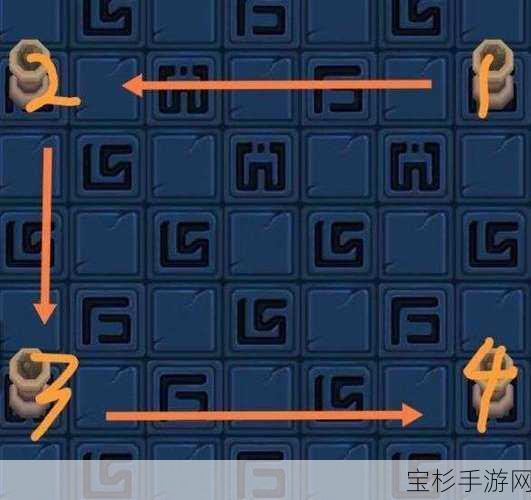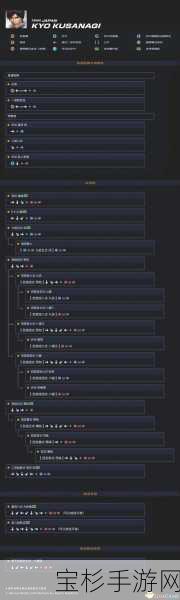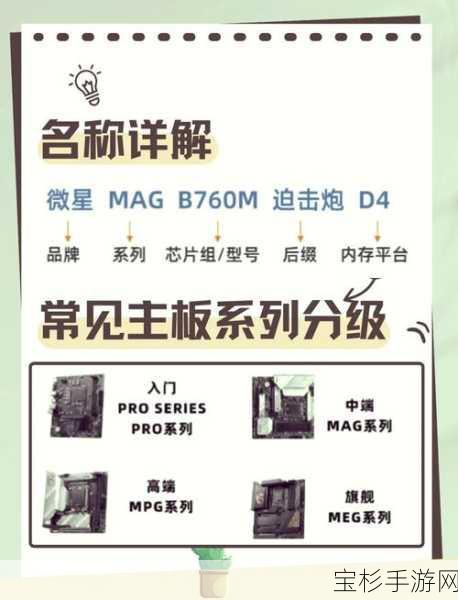本文目录导读:
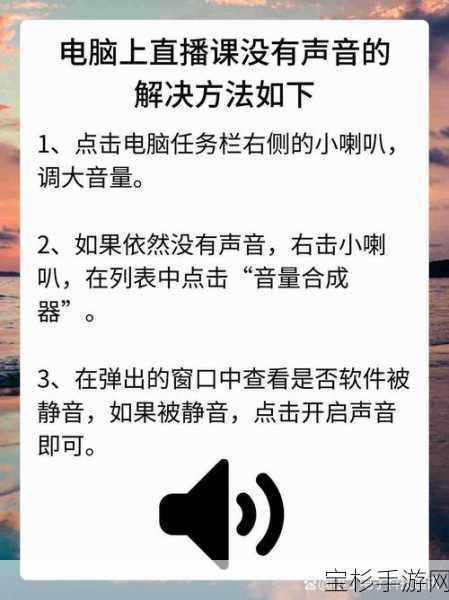
在日常生活中,台式电脑作为我们工作、学习和娱乐的重要工具,其正常运行至关重要,有时我们可能会遇到台式电脑没有声音的问题,这不仅会影响我们的使用体验,还可能让我们错过一些重要的声音信息,当台式电脑没有声音时,我们应该怎么办呢?本文将为大家介绍一些解决无声问题的简单方法,并提供一些注意事项,帮助大家快速恢复电脑的声音。
一、检查声音设置
我们需要检查电脑的声音设置是否正常,以下是具体步骤:
1、查看音量图标:在电脑桌面的右下角,找到音量图标(通常是一个小喇叭形状),点击该图标,查看音量是否被调低或设置为静音,如果是静音状态,点击静音图标以取消静音,并适当调整音量大小。
2、检查音频输出设备:在音量图标上点击右键,选择“播放设备”或“声音设置”,查看是否选择了正确的音频输出设备,如果你连接了外接音箱或耳机,需要确保它们被正确识别并设置为默认设备。
3、调整声音属性:在“声音”设置中,你还可以检查声音方案、程序事件的声音设置等,确保它们没有被更改或禁用。
二、更新声卡驱动
声卡驱动是电脑与音频设备之间的桥梁,如果驱动过时或损坏,可能会导致音频无法正常工作,更新声卡驱动是解决无声问题的重要步骤:
1、打开设备管理器:右键点击“此电脑”或“计算机”,选择“属性”,然后点击“设备管理器”。
2、检查声卡驱动:在设备管理器中,找到“声音、视频和游戏控制器”选项,查看是否有声卡驱动,以及是否有黄色感叹号或红色叉号的提示,如果有这些提示,说明声卡驱动存在问题。
3、更新驱动:右键点击存在问题的声卡驱动,选择“更新驱动程序”,你可以选择自动搜索更新的驱动程序软件,或者手动下载并安装最新的声卡驱动程序,建议使用官方网站提供的驱动程序,以确保兼容性和稳定性。
三、检查声卡硬件
如果以上方法都没有解决问题,那么可能是声卡硬件本身出现了故障,我们需要检查声卡硬件是否正常:
1、打开机箱:确保电脑已经关闭并拔掉电源线,打开机箱侧板,找到声卡所在的位置。
2、检查声卡连接:查看声卡是否与主板的插槽连接良好,是否有松动或损坏的情况,检查声卡上的金手指是否有氧化或污垢,如果有,可以使用橡皮擦进行清洁。
3、更换声卡:如果声卡确实存在故障,你可以考虑更换一块新的声卡,在购买新声卡时,需要注意与主板的兼容性和声卡的性能需求。
四、检查音箱或耳机
音箱或耳机作为音频输出设备,其状态也会影响电脑的声音输出,我们需要检查音箱或耳机是否正常:
1、检查连接:确保音箱或耳机正确连接到电脑的音频接口上,并且连接牢固,如果使用的是外接音箱或耳机,可以尝试更换其他接口或设备进行测试。
2、测试音箱或耳机:将音箱或耳机连接到其他设备上(如手机或MP3播放器),测试它们是否能正常发声,如果其他设备也无法发声,说明音箱或耳机本身存在故障。
3、更换音箱或耳机:如果音箱或耳机确实存在故障,你可以考虑更换新的设备,在购买新设备时,需要注意音质、功率和兼容性等因素。
五、检查Windows音频服务
Windows音频服务控制着系统的音频输出,如果该服务被禁用或未启动,也会导致电脑无声,我们需要检查Windows音频服务是否正常:
1、打开服务管理器:按“Win + R”打开运行窗口,输入“services.msc”并按回车,打开服务管理器。
2、找到Windows Audio服务:在服务管理器中,找到“Windows Audio”服务,并查看其状态是否为“正在运行”,如果不是,右键点击该服务,选择“启动”。
3、设置启动类型:右键点击“Windows Audio”服务,选择“属性”,在“启动类型”中选择“自动”,以确保该服务在开机时自动启动。
六、使用Windows故障排除工具
Windows系统自带了故障排除工具,可以自动检测并修复与音频相关的问题,以下是使用故障排除工具的步骤:
1、打开设置:点击“开始”菜单,选择“设置”。
2、进入故障排除:在“设置”窗口中,选择“更新和安全”,然后点击“故障排除”。
3、运行播放音频故障排除:在故障排除窗口中,找到“播放音频”选项,并点击“运行故障排除”,按照系统提示进行操作,等待故障排除工具完成检测和修复。
七、注意事项
在解决台式电脑无声问题时,还需要注意以下几点:
1、避免盲目操作:在排查问题时,不要盲目拆卸电脑硬件或更改系统设置,建议先查阅相关资料或咨询专业人士,确保操作正确无误。
2、备份重要数据:在更新驱动程序或进行系统修复之前,建议备份重要数据以防丢失。
3、保持系统更新:定期更新操作系统和驱动程序可以修复一些已知的问题和漏洞,提高系统的稳定性和安全性。
4、注意使用环境:确保电脑的使用环境干燥、通风,避免长时间在潮湿或高温环境下使用电脑,以减少硬件故障的风险。
当台式电脑没有声音时,我们可以通过检查声音设置、更新声卡驱动、检查声卡硬件、检查音箱或耳机、检查Windows音频服务以及使用Windows故障排除工具等方法来解决问题,在排查问题时需要注意一些细节和注意事项,以确保操作正确无误并保护电脑硬件和数据的安全,希望本文能够帮助大家快速恢复电脑的声音并享受更好的使用体验。